
Si vous avez mis à jour Windows 10 ces derniers mois, Windows 10 version 1709 (10.0.16299) ou une version ultérieure de Windows 10, vous pouvez utiliser le nouveau gestionnaire de paquet Windows (Windows Package Manager) et l’outil winget. Cela vous permet d’installer des programmes Windows 10 grâce à de simples commandes dans le terminal, comme ce que l’on peut déjà faire sur macOS et n’importe quelle distribution GNU/Linux.
Quant à winstall.app, il va vous simplifier l’usage de l’outil winget en générant directement les commandes en fonction des programmes et applications que vous voulez installer.
Comment installer Windows Package Manager ?
Premièrement, Windows Package Manager est en préversion publique, il faut donc l’installer sur votre PC. Pour cela, installez ce package. Ce fichier va activer l’outil en ligne de commande winget, l’interface cliente du service Gestionnaire de package Windows.
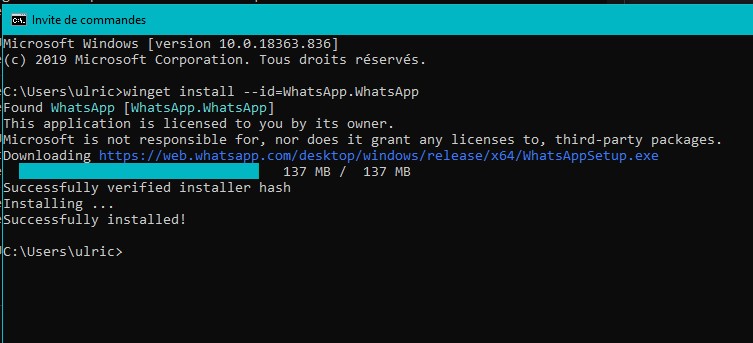
Dès que vous avez installé ce package, vous pourrez lancer de premières commandes sur le terminal disponible sur Windows 10. Testez « winget search firefox » par exemple pour chercher les différentes versions de Firefox disponibles. Pour information, l’outil winget est documenté sur le site de Microsoft avec les différentes commandes disponibles. Enfin, notez que l’outil winget est un logiciel open source qui est disponible dans le dépôt github.com/microsoft/winget-cli/ sur GitHub.
Comment utiliser winstall.app ?
C’est assez fastidieux de réaliser des recherches dans le dépôt de Microsoft, il existe heureusement winstall. Rendez-vous sur le site https://winstall.app et sélectionnez les programmes que vous voulez installer sur votre PC. Il vous suffira de copier et coller la commande dans votre terminal Windows, les programmes s’installeront automatiquement.
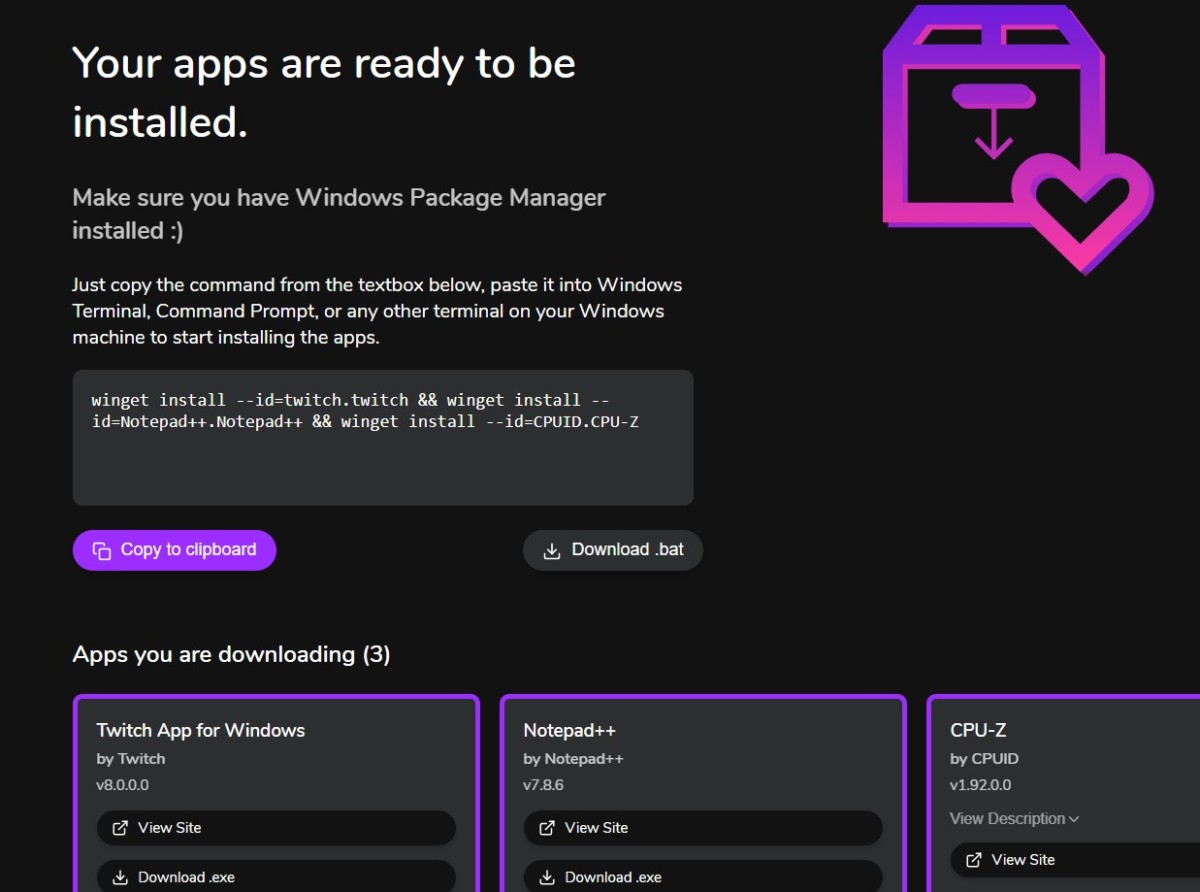
L’alternative à winget : chocolatey
Notez que d’autres solutions existent comme chocolatey. Un gestionnaire de paquets alternatif qui vous permettra également de gérer une bonne partie de vos programmes Windows 10.
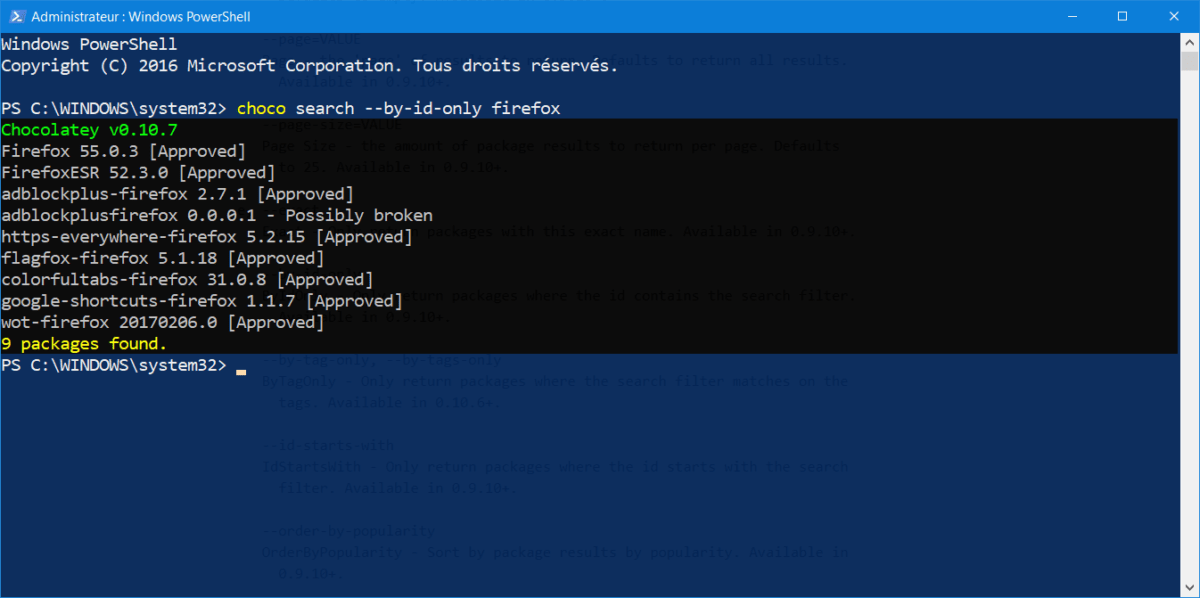
La commande choco outdated permet de mettre à jour tous les paquets disponibles et déjà installés sur votre PC. Pratique !
Pour aller plus loin
Windows 10 : les trucs et astuces réellement utiles à découvrir avec les dernières versions
Si vous voulez recevoir les meilleures actus Frandroid sur WhatsApp, rejoignez cette discussion.

Ils ont juste oublié de préciser que l'outil est en cours de développement. Oui, bien entendu ça va arriver, mais ce n'est pas encore prêt...
Pour déployer nos fermes de bureaux virtuels on utilise chocolatey avec ansible sur hopla.cloud. C'est mature et résilient. En tant qu'amateur de l'opensource j'ai un peu du mal avec la stratégie de monopole de Microsoft. Longue vie à Chocolatey :D !
J'ai bien l'impression que winget reste quand même limité... Si on veut vraiment gérer un parc il faut plutôt s'équiper d'un vrai outil. WAPT par exemple gère cette problématique de version. C'est un "vrai" gestionnaire de paquet, donc il suffit de créer un paquet différent "firefox-67" et le tour est joué !
Oui parce que chez le pingouin ça fait un moment que ça existe les gestionnaires de paquets, une commande et tous les paquets sont mis à jour, il était temps que MS se réveille...
Pour la gestion en entreprise il y a WAPT qui est pas mal aussi !
Ça installe quelle version des programmes ? 64 bits?
Chocolatey a une commande pour désinstaller un package je crois, par contre ce n'est pas de Winget encore (à en croire la doc officielle).
Est-ce que la même chose existe pour désinstaller les applis Windows ?
Alors si je veux la version 67 de firefox et pas la derniere je fais comment via la boite de commande? par exemple.
Ils se sont chauffés chez Microsoft, c'est bien d'avoir enfin un gestionnaire de paquets officiel !
Ce contenu est bloqué car vous n'avez pas accepté les cookies et autres traceurs. Ce contenu est fourni par Disqus.
Pour pouvoir le visualiser, vous devez accepter l'usage étant opéré par Disqus avec vos données qui pourront être utilisées pour les finalités suivantes : vous permettre de visualiser et de partager des contenus avec des médias sociaux, favoriser le développement et l'amélioration des produits d'Humanoid et de ses partenaires, vous afficher des publicités personnalisées par rapport à votre profil et activité, vous définir un profil publicitaire personnalisé, mesurer la performance des publicités et du contenu de ce site et mesurer l'audience de ce site (en savoir plus)
En cliquant sur « J’accepte tout », vous consentez aux finalités susmentionnées pour l’ensemble des cookies et autres traceurs déposés par Humanoid et ses partenaires.
Vous gardez la possibilité de retirer votre consentement à tout moment. Pour plus d’informations, nous vous invitons à prendre connaissance de notre Politique cookies.
Gérer mes choix